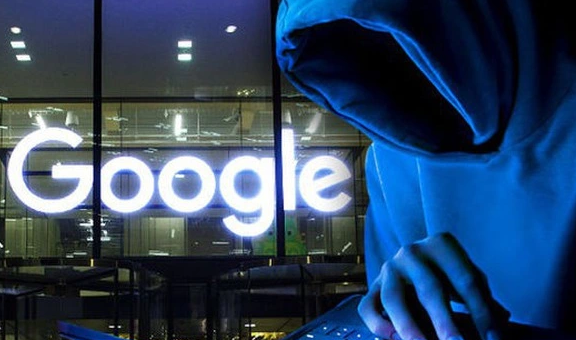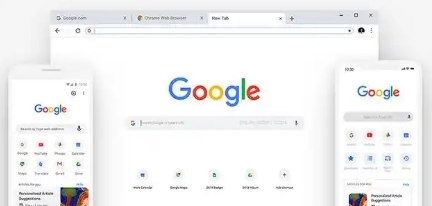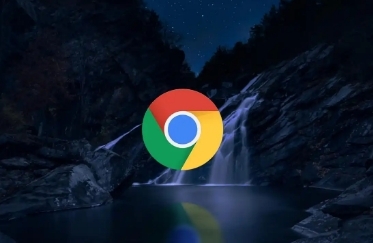教程详情

1. 进入设置页面:打开Chrome浏览器,点击右上角的三个点图标,在弹出的菜单中选择“设置”。
2. 找到下载内容设置:在设置页面左侧的菜单栏中点击“高级”,然后在展开的子菜单中找到并点击“下载内容”。
3. 更改下载位置:在“下载内容”设置模块中,看到“位置”一栏显示当前的默认下载路径,点击“位置”右侧的“更改”按钮。
4. 选择新文件夹:在弹出的资源管理器窗口中,选择想要设置为新的下载目录的文件夹,点击“选择文件夹”。
5. 下载管理操作:在“下载内容”设置页面,还可进行其他相关操作。若想清除下载记录,可点击“清除数据”按钮,在弹出的对话框中选择要清除的数据类型和时间范围,然后点击“清除数据”。若要对下载内容进行排序,可在“排序”下拉菜单中选择合适的排序方式,如按下载时间、文件名等排序。